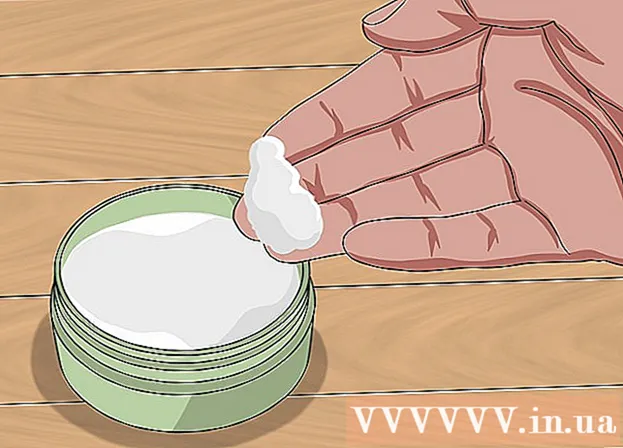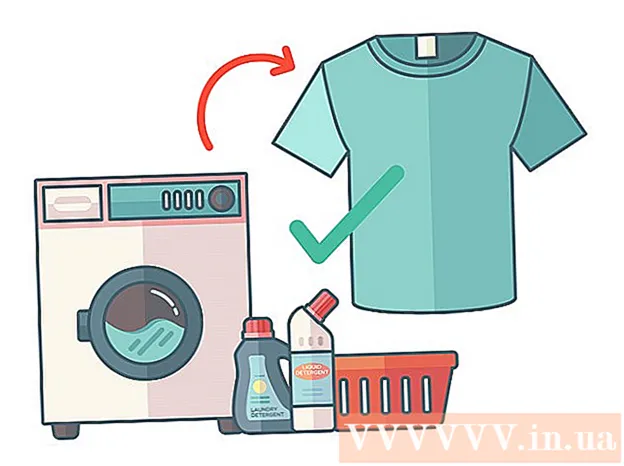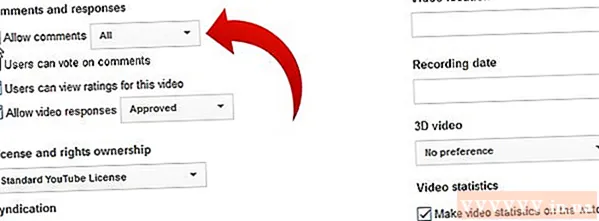作者:
Roger Morrison
创建日期:
28 九月 2021
更新日期:
1 七月 2024

内容
此WikiHow教您如何使用Microsoft Excel计算投资的净现值(NPV)。您可以使用Windows和Mac版本的Excel来执行此操作。
踩
 确保您掌握了投资数据。 要计算净现值,您需要每年的折现率(例如1%),初始投资金额和至少一年的投资回报率。
确保您掌握了投资数据。 要计算净现值,您需要每年的折现率(例如1%),初始投资金额和至少一年的投资回报率。 - 三年或三年以上的投资回报率是理想的,但不是必须的。
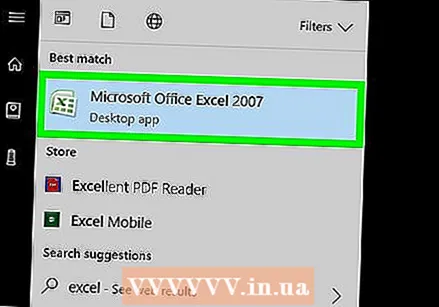 打开Microsoft Excel。 该程序的图标是带有白色“ X”的绿色正方形。
打开Microsoft Excel。 该程序的图标是带有白色“ X”的绿色正方形。  点击 空白公文包. 您可以在Excel窗口的左上方找到它。
点击 空白公文包. 您可以在Excel窗口的左上方找到它。 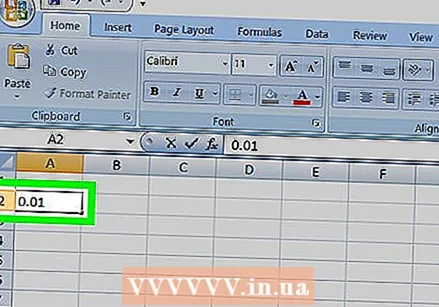 输入您的折扣率。 选择一个单元格(例如, A2),然后输入您的年度折扣率的十进制等值货币。
输入您的折扣率。 选择一个单元格(例如, A2),然后输入您的年度折扣率的十进制等值货币。 - 例如,如果折扣率为1%,请在此处输入 0,01 在。
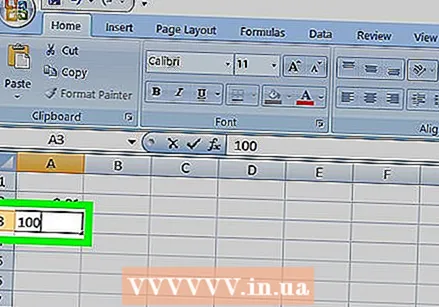 输入初始投资金额。 选择一个空单元格(例如, A3),然后输入初始投资金额。
输入初始投资金额。 选择一个空单元格(例如, A3),然后输入初始投资金额。  输入每年的投资回报率。 选择一个空单元格(例如, A4),输入第一年的投资回报率,并在接下来的每一年中重复您获得的回报率。
输入每年的投资回报率。 选择一个空单元格(例如, A4),输入第一年的投资回报率,并在接下来的每一年中重复您获得的回报率。  选择一个单元格。 单击要在其中计算NPV的单元格。
选择一个单元格。 单击要在其中计算NPV的单元格。 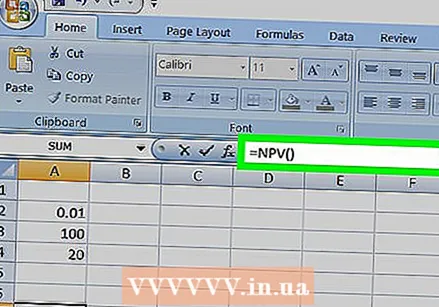 输入NPV公式的开始。 类型 =净现值()。有关您的投资的信息显示在方括号中。
输入NPV公式的开始。 类型 =净现值()。有关您的投资的信息显示在方括号中。 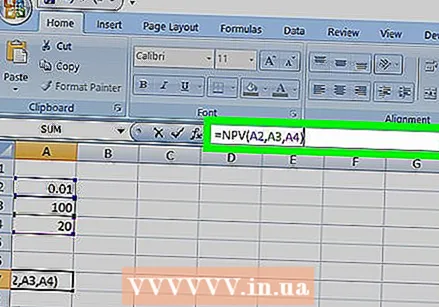 将值添加到NPV公式中。 在方括号内,输入单元格的数量,折现率,投资金额和至少一个投资回报率。
将值添加到NPV公式中。 在方括号内,输入单元格的数量,折现率,投资金额和至少一个投资回报率。 - 例如,如果您的折扣率在单元格中 A2 状态,投资金额 A3,以及 A4,您的公式将如下所示: =净现值(A2,A3,A4).
 按 ↵输入. 这将允许Excel计算NPV并将其显示在所选单元格中。
按 ↵输入. 这将允许Excel计算NPV并将其显示在所选单元格中。 - 如果NPV为红色,则投资价值为负。
尖端
- 如果您对当前的回报充满信心,则可以使用NPV来预测未来的投资。
警示语
- 没有投资回报,您无法计算NPV。